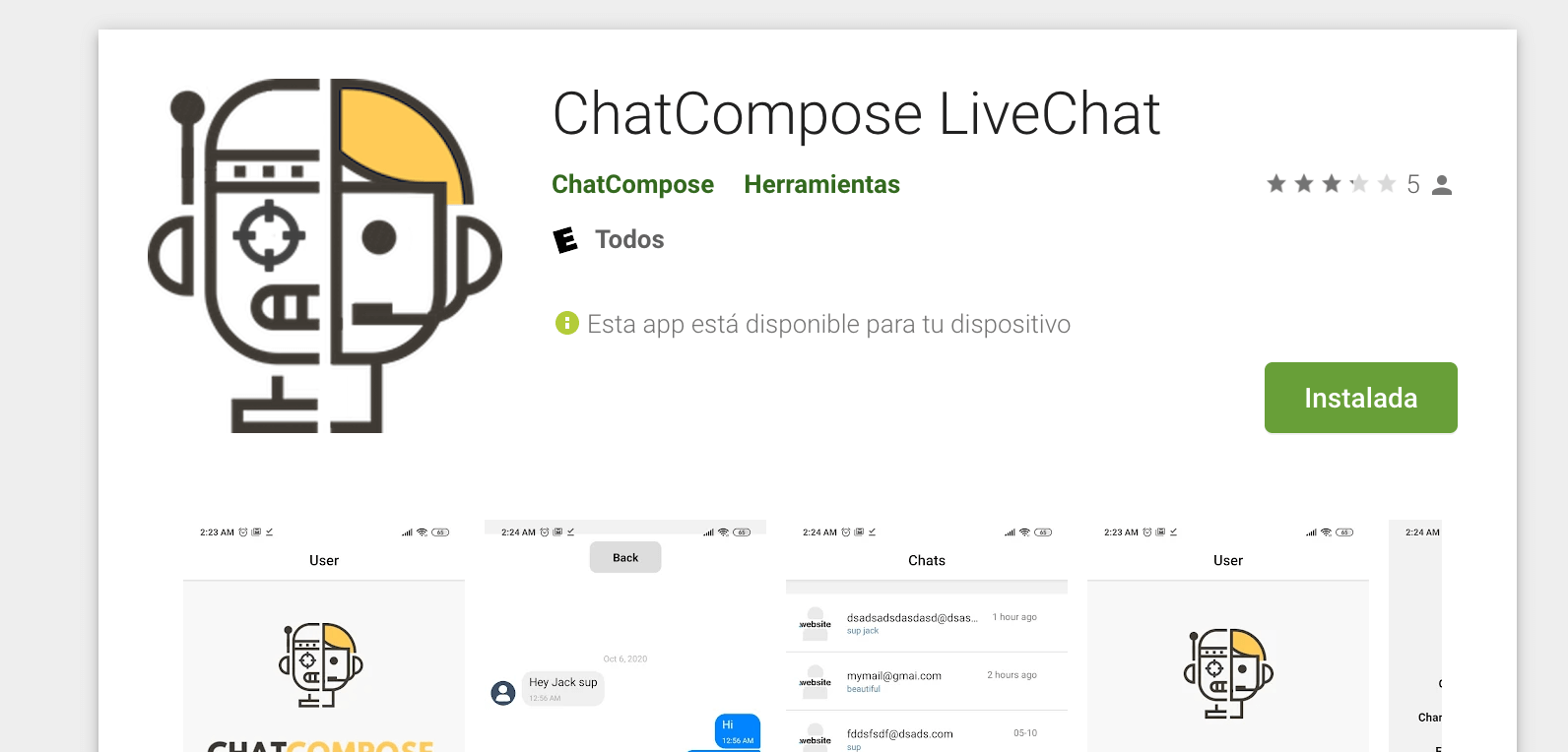Els chatbots ofereixen multitud d'avantatges tant per als clients com per a les organitzacions. Aquests programes de conversa simplifiquen el compromís fent que els clients siguin més còmodes, proporcionant informació valuosa a l'instant, que pot ajudar a racionalitzar qualsevol tipus de procés, incloses les vendes.
Cada empresa moderna que ha iniciat el procés de digitalització, ha desenvolupat un lloc web. Fer un pas més enllà significa fer d'aquest lloc web realment un centre eficient de suport a vendes, presentació de productes i servei al client.
Això és precisament el que poden fer els chatbots en un lloc web, són els encarregats de donar tota l'ajuda necessària amb una atenció oportuna i immediata les 24 hores del dia. I també ofereixen l'oportunitat de redirigir els usuaris a un agent mitjançant xat en directe o xat en línia.
Tingueu en compte que els vostres clients potencials no volen passar hores revisant el lloc web per trobar alguna cosa. Així, s'hi pot instal·lar un bot per oferir informació i suport sempre que sigui necessari.
No podem eliminar completament el factor humà de l'equació (almenys no de moment). Perquè les màquines, malgrat els algorismes avançats, no poden fer tot el que pot fer un humà.
És per això que en un moment determinat de qualsevol conversa de vendes o de suport, els clients demanen parlar amb un agent humà.
La nostra plataforma ofereix l'opció de Xat en Viu, perquè els usuaris, quan vulguin, puguin interrompre la conversa amb el bot i sol·licitar l'ajuda d'un agent humà. Vegem com el pots instal·lar.
Aquesta és una guia pas a pas per instal·lar un xat en directe o en línia al vostre lloc web:
Aneu a la secció d'aplicacions i, a continuació, desplega les opcions de xat en directe. En aquest cas, seleccioneu l'opció Web.
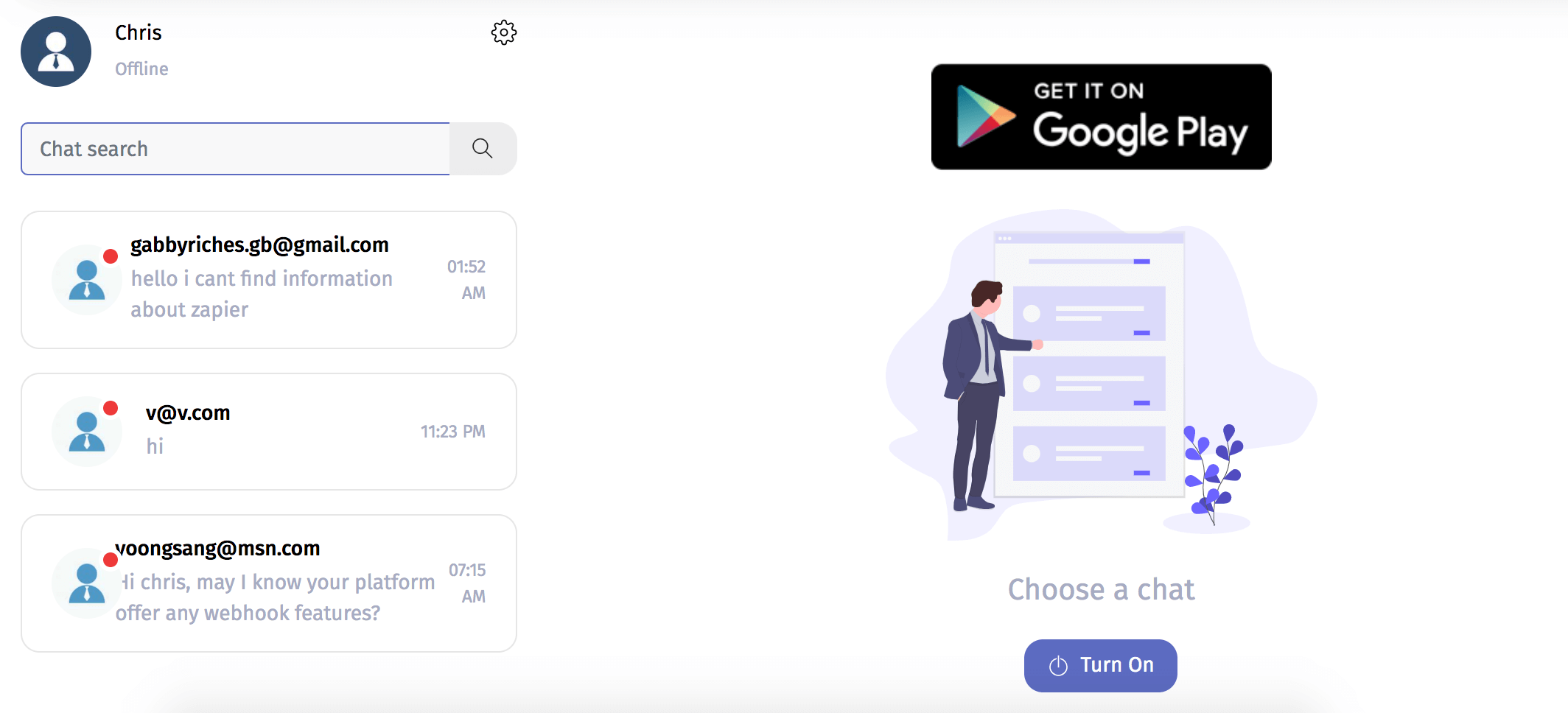
De manera predeterminada, estarà desactivada, per la qual cosa heu de fer clic al botó "Activat". Quan no estigueu disponible per respondre preguntes, podeu tornar a desactivar-lo.
Alternativament, també podeu configurar la vostra disponibilitat a la secció "Horari d'assistència". Seleccioneu un interval de dies i hores, la vostra zona horària i deseu. També podeu configurar un missatge perquè els usuaris sàpiguen que no esteu disponible.
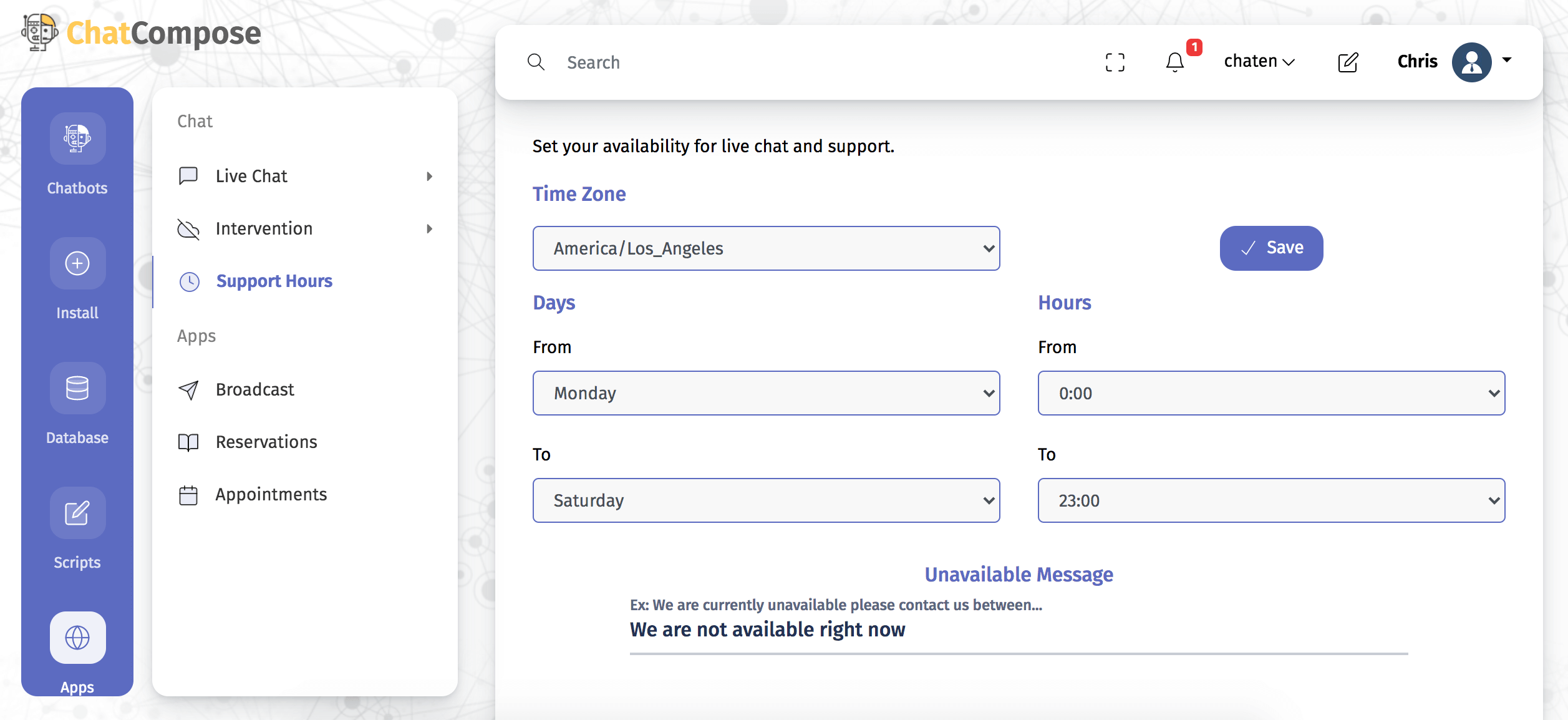
Els components de la plataforma estan destinats a augmentar la funcionalitat. El component per utilitzar el xat en directe s'anomena "humansupport" .
Podeu implementar el xat en directe com a component inicial, com a component d'una pàgina específica, com a resposta a una pregunta o com a part d'un script. Vegem cada cas.
Com a component inicial : aneu a Instal·lació> Configuració web> General i, a la casella "Script inicial", seleccioneu el component "humansupport"
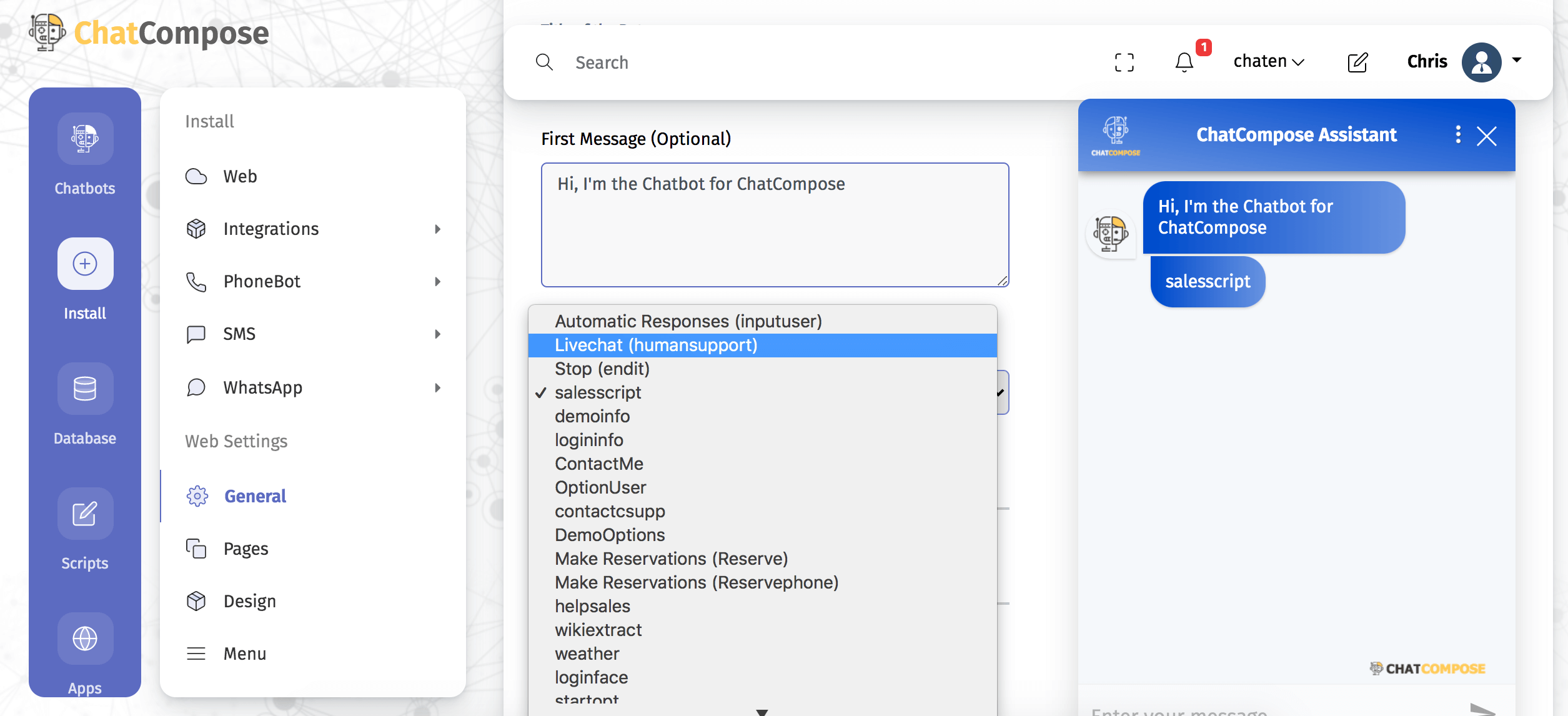
Com a component d'una pàgina específica : aneu a Instal·lació> Configuració web> Pàgines, per crear, modificar i suprimir la vostra configuració per a les vostres pàgines individuals. Feu clic a "Crea nou" i ompliu el formulari, inclòs l'URL complet de la vostra pàgina. Omple la resta de camps i desa.
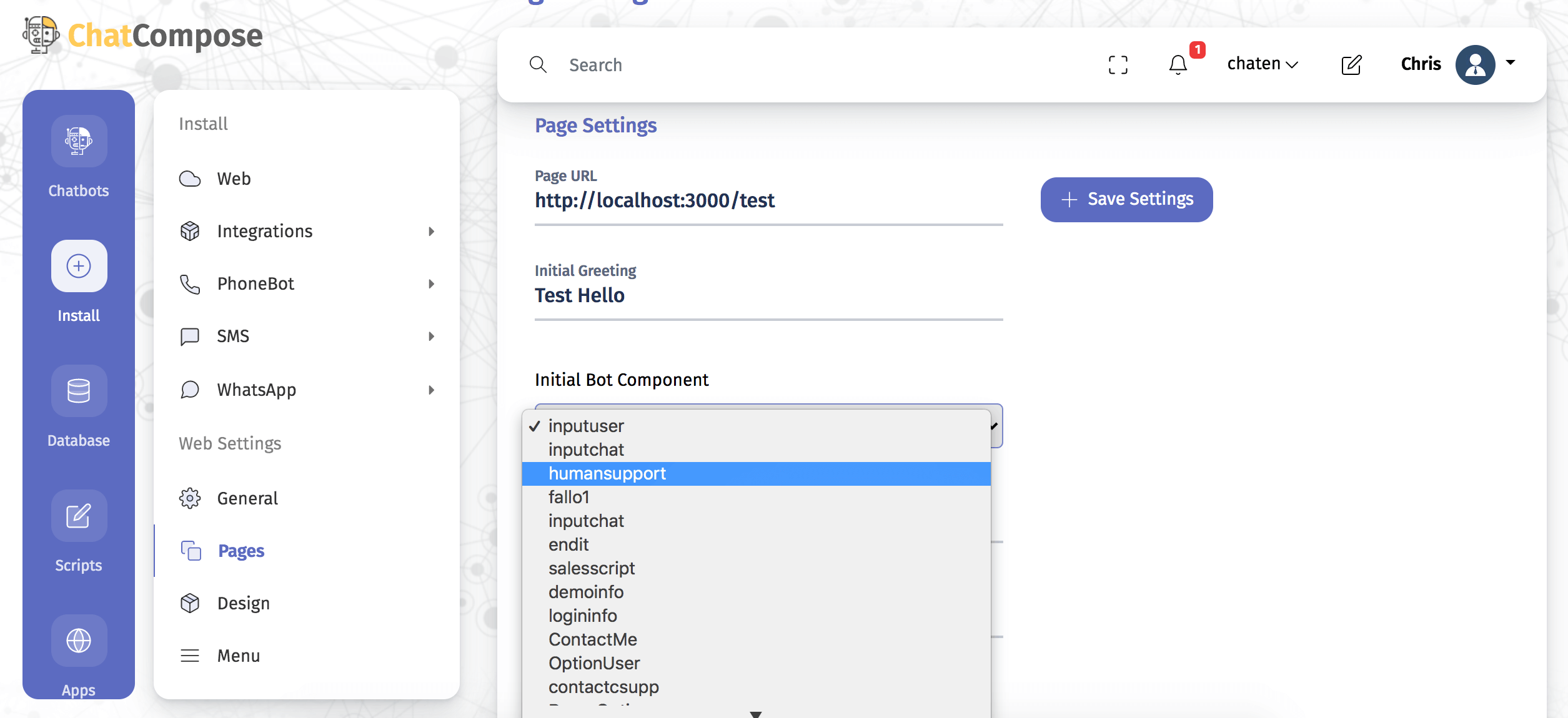
En resposta a un missatge : A Base de dades> Respostes> Afegeix una resposta podeu configurar el xat en directe com a resposta a un missatge que sol·licita suport humà.

Com a part d'un script : podeu col·locar el xat en directe al punt de la conversa que vulgueu. Un cop creeu o editeu un script, comproveu el menú de components, feu clic a "Més", que us mostrarà el component LiveChat.
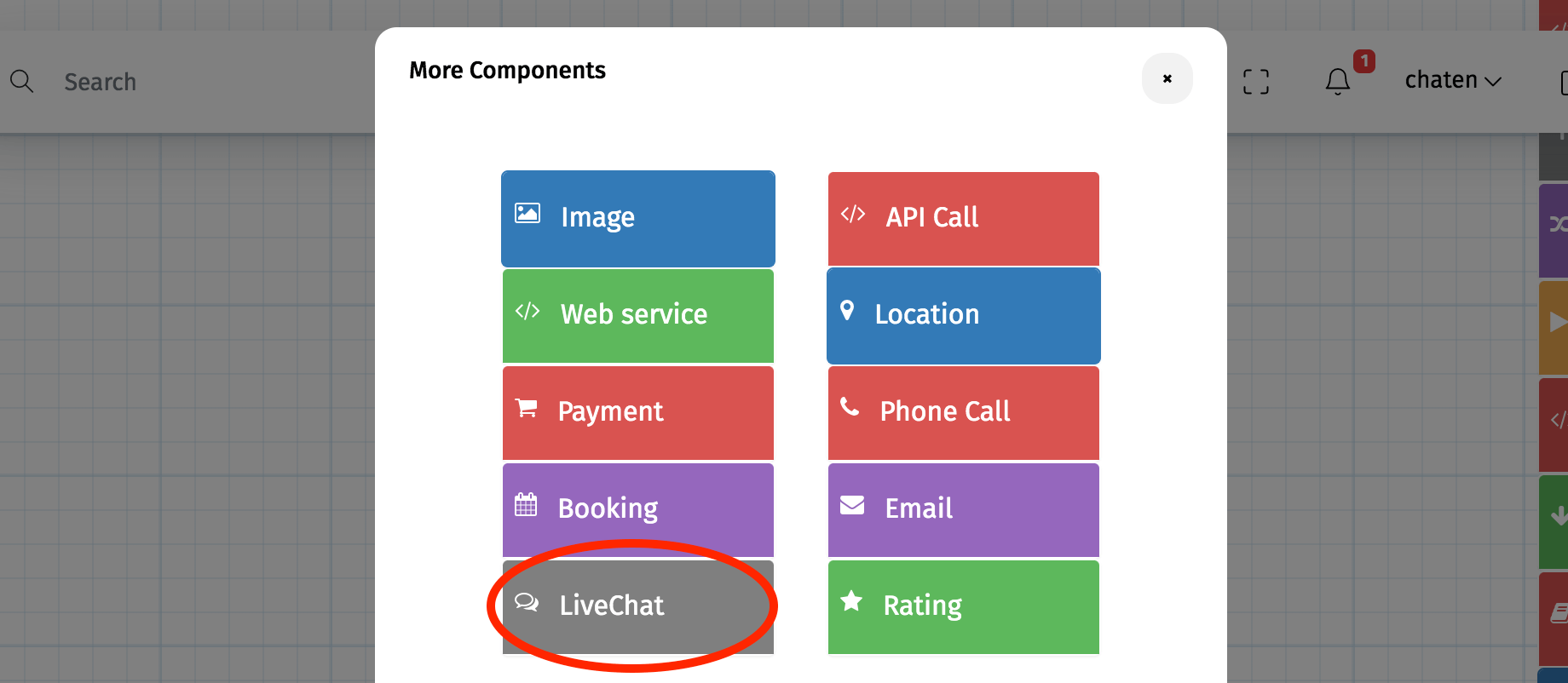
Un cop hàgiu definit la forma i el lloc en què presentareu el vostre xat en línia, haureu d'instal·lar el bot al vostre lloc web per poder començar a xatejar amb els usuaris.
Navegant a Instal·lació> Web, trobareu tres opcions que podeu seguir. Tens la instal·lació web, Wordpress i Joomla.
Lloc web : us proporcionem un codi que podeu implementar afegint-lo a l'HTML de la vostra pàgina abans de tancar l'etiqueta </body>. Només veureu els canvis al vostre lloc, un cop hàgiu esborrat la memòria cau o utilitzeu el mode d'incògnit.
WordPress : només has d'instal·lar el nostre complement al teu lloc web creat amb WordPress. Per fer-ho, compartim un connector del nostre lloc, que podeu carregar a la secció Connectors> Afegeix nou> Carrega connector.
Un cop instal·lat el connector, heu de proporcionar el vostre ID d'usuari des del vostre compte de ChatCompose actiu. Després d'introduir l'identificador, deseu els canvis i tant el chatbot com l'opció de xat en directe haurien d'estar disponibles tal com els heu configurat.
Joomla : També facilitem aquesta instal·lació amb un connector. Us proporcionem el fitxer perquè l'instal·leu al vostre lloc de Joomla a Extensions> Gestiona> Instal·la. Aneu a Extensions> Connector i cerqueu "chatcompose", allà podeu activar el connector o editar-lo. Aquí també hauràs de donar el teu ID d'usuari i després desar els canvis.
Cada vegada que un usuari demani parlar amb el suport, rebràs un correu electrònic, pots seguir l'enllaç o entrar a Aplicacions> Xat en directe> Web des de la plataforma per respondre les preguntes.
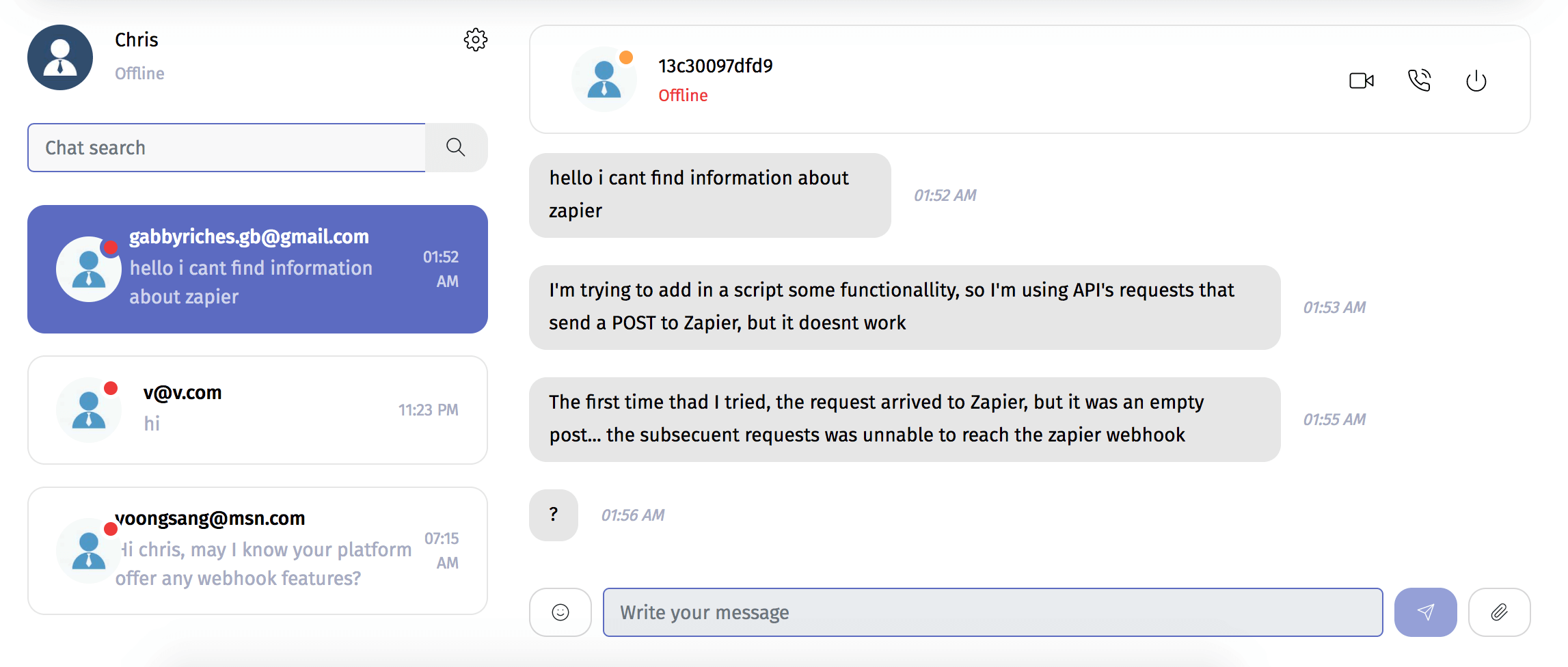
A més d'instal·lar el xat en directe al vostre lloc web, també podeu utilitzar-lo en altres canals com Facebook, WhatsApp, Telegram i WeChat.
I per facilitar la gestió de les vostres sol·licituds d'assistència, podeu descarregar l'aplicació ChatCompose LiveChat a Google Play. D'aquesta manera rebràs notificacions automàtiques quan un usuari escrigui i podràs respondre des del teu mòbil.